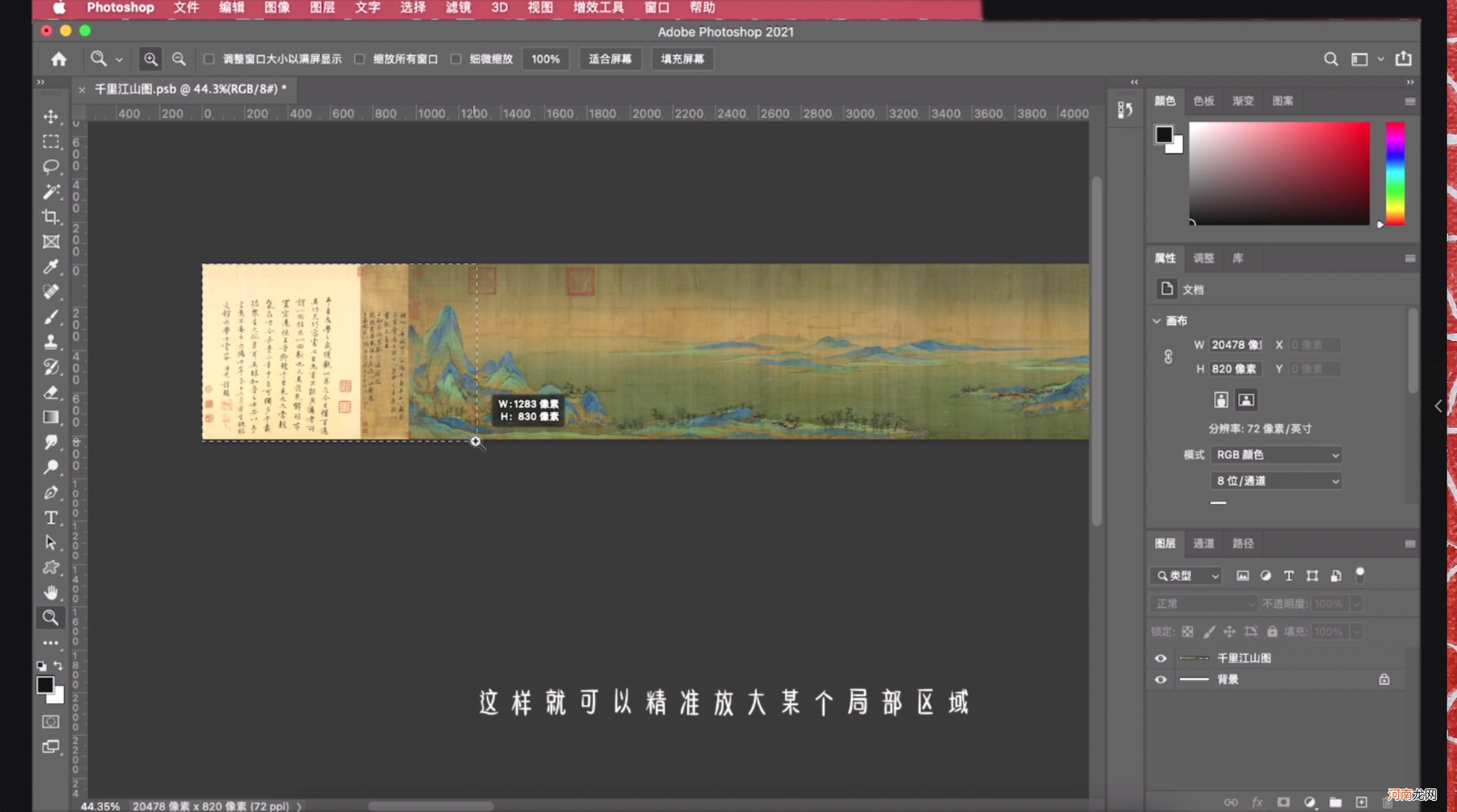
文章插图
框选我们想要放大的区域
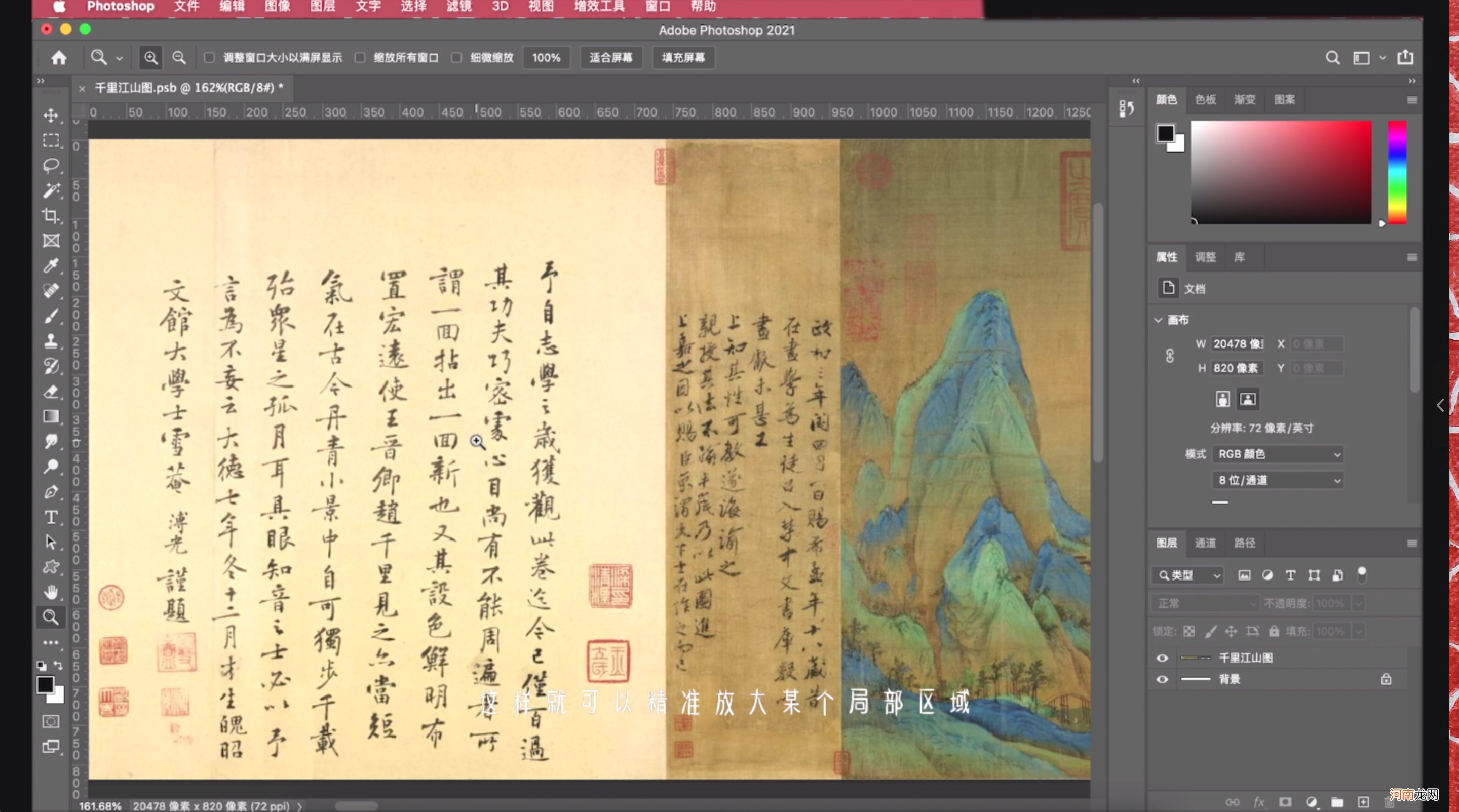
文章插图
精准放大
讲完了缩放工具,扩展两个比较快捷的命令 。
双击抓手工具,可以全部显示图像,也就是按屏幕大小缩放 。
双击缩放工具,可以显示图像的实际大小 。
还有一种方式也可以用来放大缩小 。在菜单栏-窗口-导航器,调出导航器面板 。拖出来看一下,面板最下边一行这个滑杆也可以控制画面的大小 。在前面的框里输入数值可以精确到某个数值来缩放 。
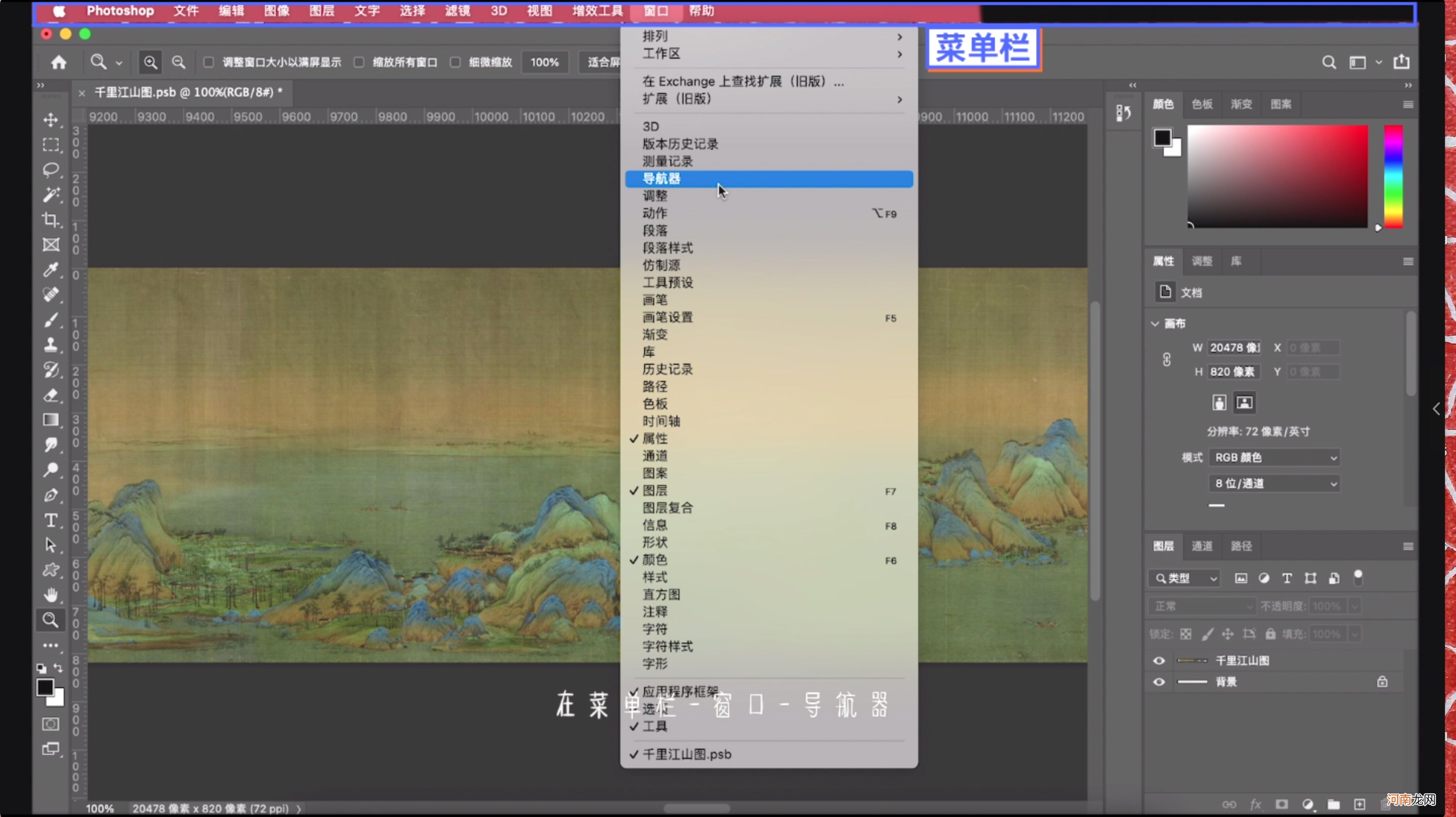
文章插图
菜单栏-窗口-导航器
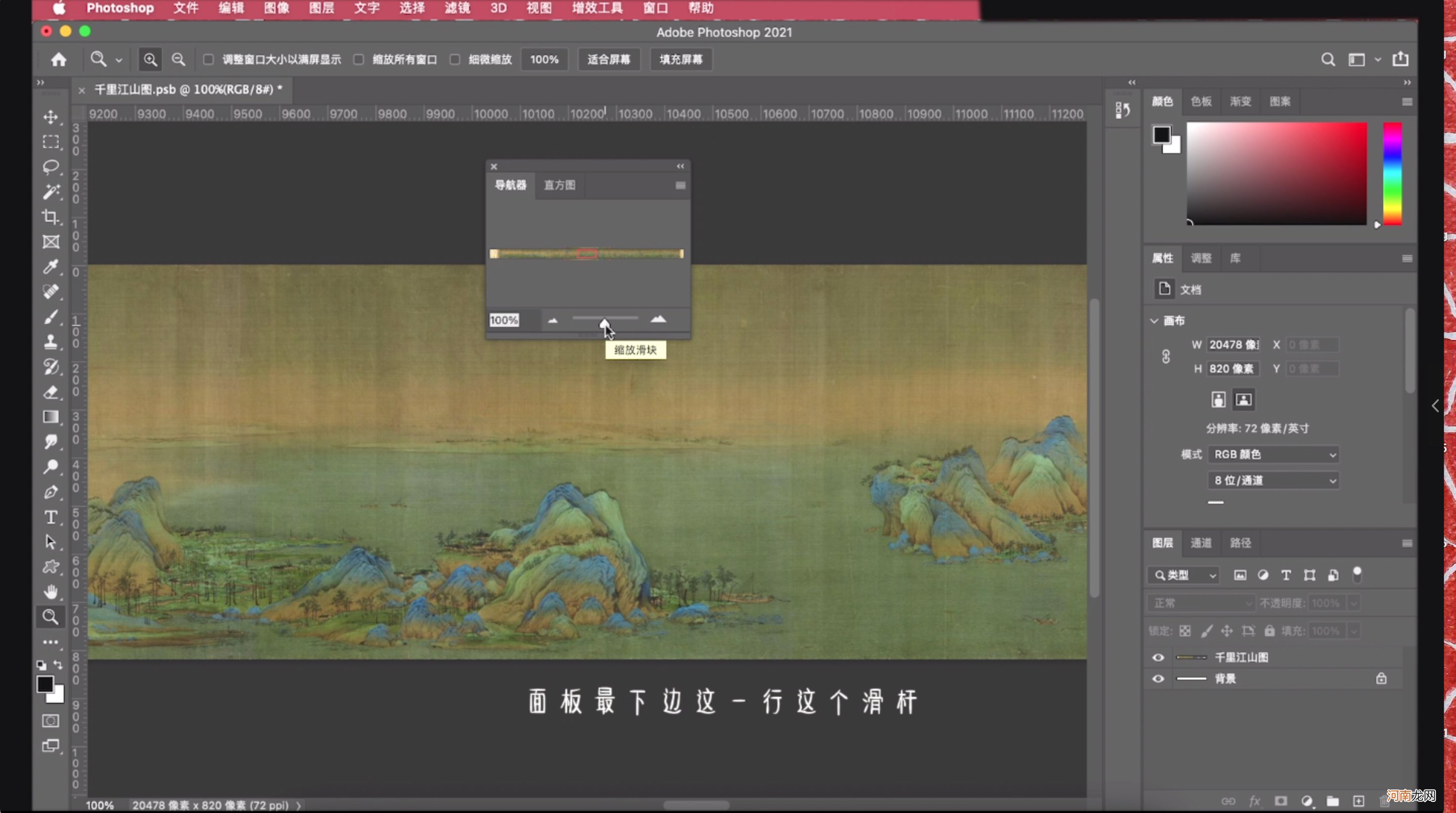
文章插图
【ps放大缩小快捷键是什么 ps图片放大缩小快捷键是什么】面板最下边一行的滑杆可以控制画面的大小
当我们改变缩放大小的时候,导航器预览图里有一个红色的框,代表的是当前显示的区域 。当我们拖动这个红色的框时,可以改变显示区域 。这个功能也非常的方便 。
讲到这里大家会发现,在ps里实现画面缩放的功能有很多,我们确实不必全部都记住 。之所以说得这么详细,是为了让大家对软件有一个全面的认识 。当你ps用多了,用熟了以后,会基本的习惯自己认为最顺手的一两种方式 。不论手段如何,能够达到最终目的就好 。
我们再来看抓手工具,在抓手工具的图标上按住鼠标不松,会弹出一个折叠面板 。在抓手工具的下方还有一个叫旋转视图工具的工具,快捷键是r 。
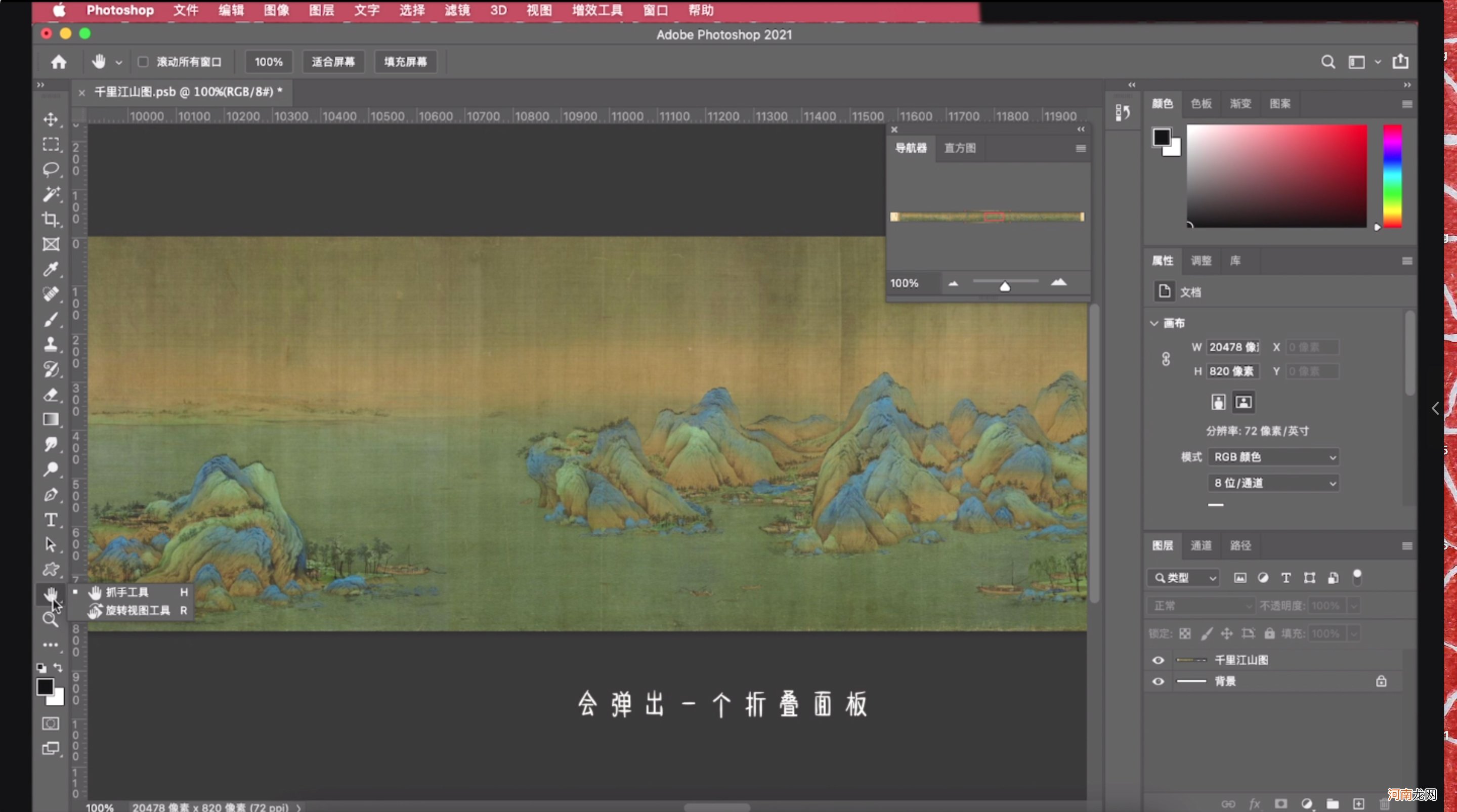
文章插图
折叠面板
我们点击旋转视图工具,来看看它有什么样的功能 。按住鼠标不松,来进行拖动,会发现,这个工具可以对视图进行旋转 。
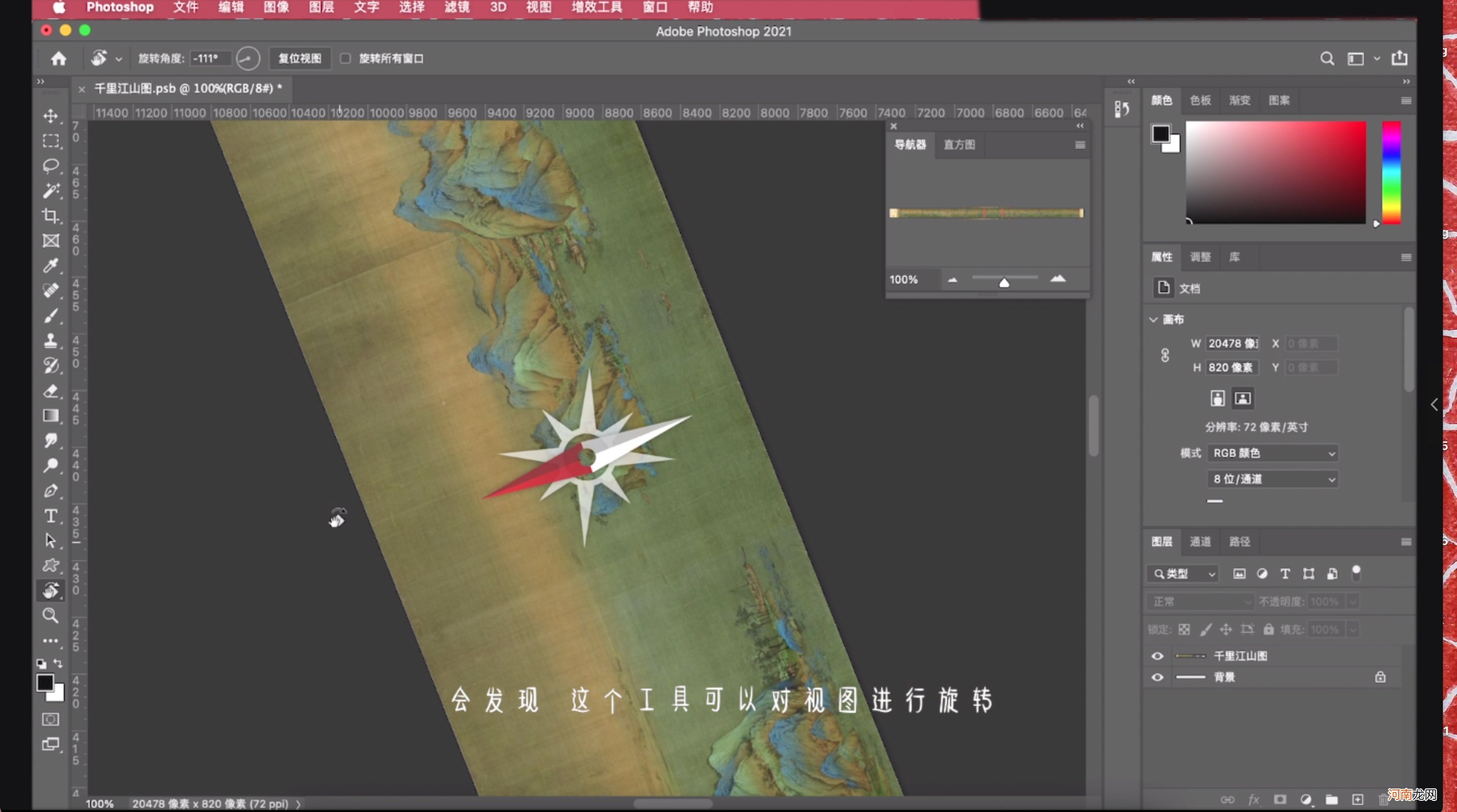
文章插图
旋转视图工具
怎么复位呢?在选项栏点击复位视图,图像就回到了原始状态 。
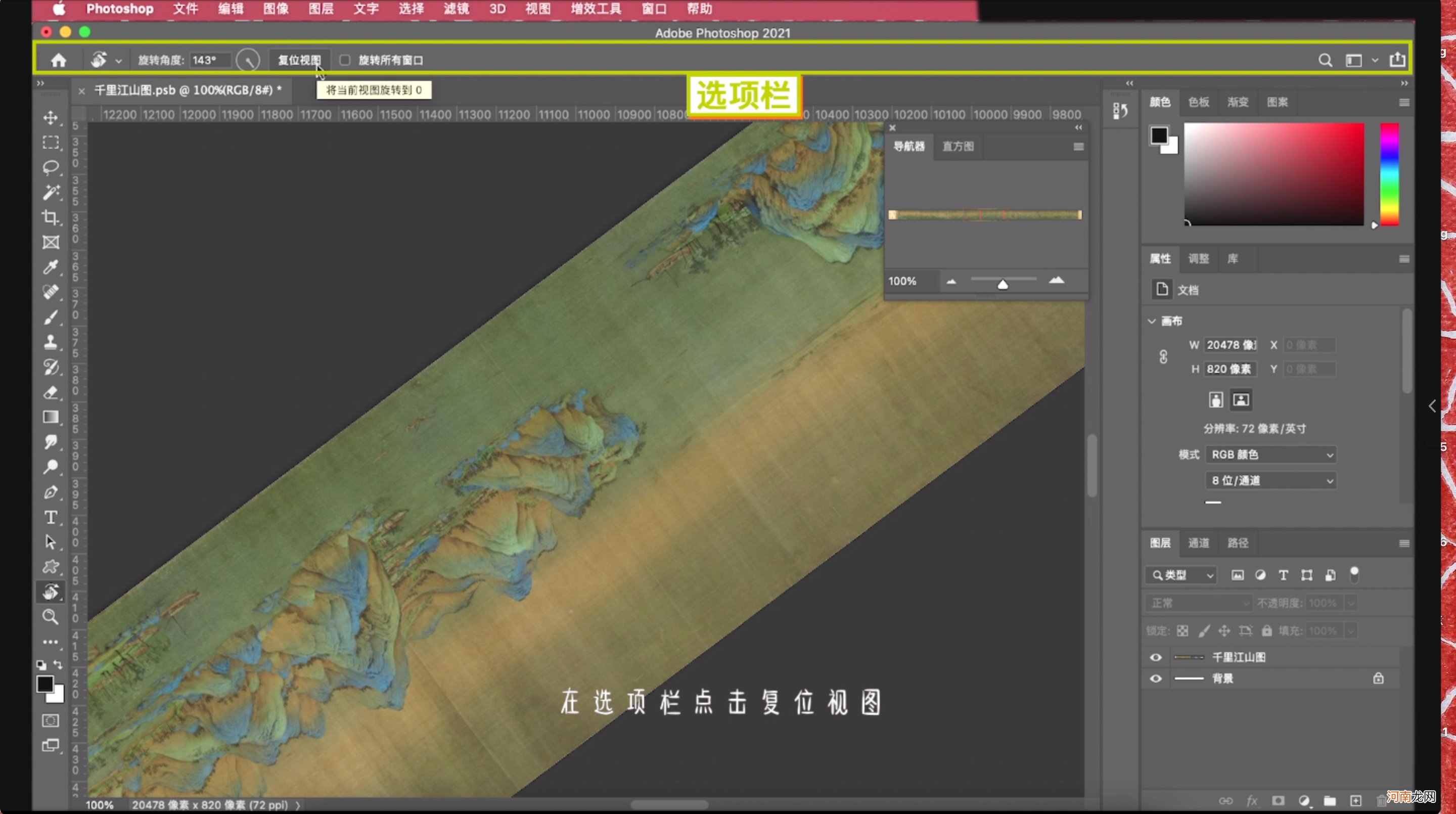
文章插图
选项栏-复位视图
用数位板画画的小伙伴,会经常用到这个工具,画的不顺手,需要把画板调整调整位置 。而这个工具,就是达到了这样的一个效果 。旋转视图工具,主要的用途就是与数位板相结合 。
- ps反向选择快捷键是什么 ps放大视图快捷键
- 笔记本电脑怎么打开注册表编辑器 注册表编辑器快捷键
- ps栅格化图层快捷键是什么 ps怎样把图层栅格化
- 微信截图快捷键ctrl加什么 5种常用的电脑截图技巧
- ps里面背景色填充的快捷键是什么 ps填充背景色的快捷键是什么
- ps向下合并图层快捷键是什么 蒙版抠图法适用情况
- 电脑关机快捷键是什么win11 电脑关机快捷键是什么
- ps图片缩小的快捷键是什么 ps缩小图片快捷键是什么
- 华硕电脑u盘启动快捷键 华硕笔记本pe启动键
- gta5怎么设置快捷键穿防弹衣 GTA5怎么设置快捷键
